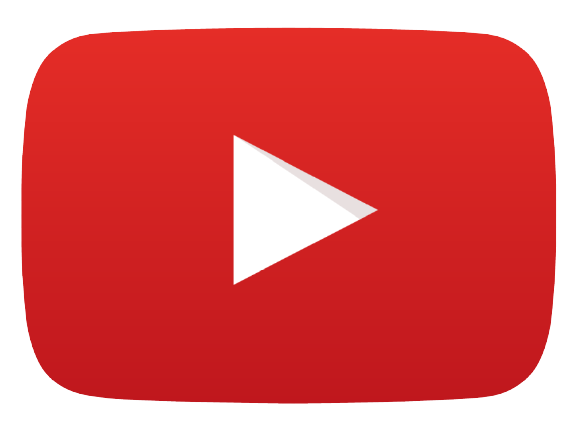Bit Locker क्या है, कैसे Use करे ?

Hello, दोस्तों अगर आप एक Window User है तो आपने Bit Locker के बारे में जरूर सुना होगा आपने Windows Vista या फिर इससे नया Version Use किया है तो आपने इसे Control Panel में भी देखा होगा। यह पहली बार Windows Vista के साथ ही Launch हुआ था। ये Windows के साथ आने वाले Important Programs में से एक है बिट लॉकर के बारे में बहुत कम लोग जानते है, But अगर आप अपने Computer का Use अच्छे से करना चाहते हो तो आपको बिट लॉकर के बारे में पता होना चाहिए।
Bit Locker क्या है ?
Bit Locker Windows के साथ आने वाला एक ऐसा System Software (टूल) है जिसकी मदद से Disk Drivers जैसे Pen Drive, Hard Drive, etc… को Password लगा कर Encrypt किया जा सकता है। जिससे कोई आपकी Permission के बिना आपके Important Data को देख या उसे Use न कर सके। Bit Locker हर विंडोज के Variant या Version के साथ नहीं आता है।
बिट locker टूल आपके Data को Offline Attacks से बचाने के लिए Useful टूल है That means, अगर आपका Computer चोरी हो जाता है या आपकी Hard disk और Pen Drive चोरी हो जाती है और उसमे बिट लॉकर जैसी कोई encryption नहीं है तो आपका Data कोई भी easily Use कर सकता है बस उसको वह Hard Disk और Pen Drive अपने Computer में लगानी होगी But आपके Computer में बिट लॉकर Tool है तो कोई भी User Account का data easily Access नही कर सकता है इस सब के लिए ही बिट लॉकर बनाया गया है।
बिट लॉकर का ठीक से Use करने के लिए आपके Computer में TPM होना बहुत Important है Because, बिट लॉकर इसी के Base पर काम करता है। TPM का मतलब Trusted Platform Module है। यह एक Chip होती है जो Security Methods के काम में ली जाती है। इसे अपने PC में Check करने के लिए नीचे दिए गए Steps को Follow करे :-
- Firstly, Windows Key और X साथ में दबाये।
- Secondly, Menu में Device Manager Open करे।
- अब Device Manager में Security Device देखे और उसको Tap करके देखे अगर आपके Computer में TPM Version 1.2 से ज्यादा है तो आप Bit Locker का Use कर सकते है।
बिट लॉकर रिकवरी क्या है ?
जैसा की हम जानते है की Bit locker Drive को Password की मदद से Encrypt करता है, But क्या होगा अगर आप अपने Bit locker का Password भूल जाये.. और आपकी Drive में रखा Data Important है तो आपका सारा Data चला जायेगा But, Bit locker में इसका पूरा ध्यान रखा गया है Bit Locker Recovery Key के Form में , आप जब भी किसी Drive को Encrypt करते है तो Encrypt होने के बाद आपको एक Key मिलती है अगर नहीं मिलती है तो आपको वंही पर इसको Generate करने का Option मिल जाता है इसे आपको एक Safe Pen drive, Cloud drive या हो सके तो इसका Print out निकाल लेना चाहिए, Because अगर आप Password भूल जाते है तो आपके पास Bit Locker में Recovery Key Enter करने का Option भी रहता है जिसे डालकर आप Drive को Unlock कर सकते है।
Also Read : Mobile Hotspot Not Working – 9 Things to Try
बिना TPM के Bit Locker कैसे Use करे :-
- Firstly, Windows Key और R एक साथ Press करके Run Open करे और gpedit.msc Type कर के Enter Press करे।
- Open हुए Window में सबसे पहले Administrative Templates के अन्दर Windows Components Open करे फिर Bit Locker drive Encryption में Operating System Drive Open करे।
- Right Side में Require additional authentication at startup पर Right क्लिक करे।
- अब Open हुए Dialog में Enable पर Click करके “Allow Bit Locker Without a Compatible TPM “ पर Click करके OK कर दे।
बिट लॉकर को कैसे Use करे | How to setup Bit Locker ?
अगर आप Bit locker का Use first time कर रहे हो तो आपको अपनी drive का Backup ले लेना चाहिए उस के बाद ही Next Step Follow करे।
अब हम C-Drive में बिट लॉकर Enable करेंगे (Windows 10) –
- Firstly, TPM को Check करने के बाद Control Panel Open करे।
- Secondly, “Bit Locker Drive Encryption” को Search करके Open करे।
- Thirdly, अब “Bit Locker Drive Encryption” के नीचे C : drive के Side में Turn On Bit Locker पर Click करे।
- After that, आपके सामने एक Dialog Box Open होगा जिसमे आपको Enter a Password पर Click करना है।
- एक Strong और याद रहने वाला Password दोनों Slot (Enter a Password OR Renter a Password) में Enter करे और Next पर Click कर दे।
- Recovery Key Save करने का Notification आएगा, जिसमे आपको Save to File पर Click करना है।
- अब आपके सामने 2 Options आयेंगे दोनों को ध्यान से पड़ कर किसी एक को Select करे :-
- encrypt use disk space only (faster and best for new PCs and Drives)
- encrypt entire drive (slower but best for PCs and Drives already in use)
- New encryption mode, Select करे और Next पर Click करे।
- Lastly, Run Bit Locker system Check पर Click करके Continue पर Click कर दे और Computer को Restart करके Bit Locker का Effect Check करे।
आज हमने सिखा :
Bit Locker क्या है और कैसे हम इसका Use हमारी drive को safe रखने के लिए कर सकते है।
उम्मीद करते है आपको यह पोस्ट अच्छी लगी होगी अगर यह पोस्ट आपके लिए useful रही हो।
यदि आपको इससे अपनी problem का solution मिला So please हमारे पेज को subscribe जरुर करे।
Similarly, आप हमारे निचे दी गयी लिंक से Instagram पर follow, YouTube channel को subscribe, Facebook page को like और Telegram channel को join भी कर सकते है जिससे की आपको ऐसी ही अन्य useful पोस्ट की जानकारी तुरंत मिल सके।
However, यदि आपको किसी तरह की query या अन्य कोई computer & technology सम्बंधित प्रश्न हो So, आप comment section or Mail ID – computershala@gmail.com में पूछ सकते है। हम आपकी help करने की पूरी कोशिश करेंगे।
In the last, आप नीचे scroll करके You may also like में जाकर ऐसी ही अन्य उपयोगी पोस्ट देख सकते है, आशा है आप उन्हें भी बहुत पसंद करेगे।..
Also Visit –: